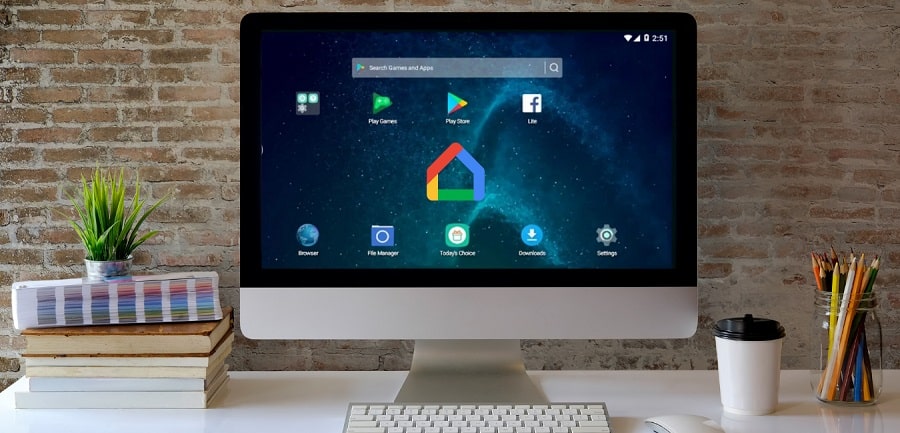Si quieres controlar tus dispositivos Google desde tu laptop, Google Home para PC te permite replicar estas funciones desde tu computadora de escritorio o desde tu portátil gracias a los emuladores de Android.
Porque ahora puedes controlar tus dispositivos Google Home desde tu PC. Es así cómo puedes conectar Google Home Max, Google Home o Google Home Mini desde tu PC de escritorio.
Gracias a un emulador de Android para PC controlas el volumen de tus altavoces y programas tus luces para que se enciendan tan pronto llegues a casa. Con Google Home puedes ajustar la temperatura de tu habitación si deseas dormir plácidamente o disfrutar de una película.
Entonces tienes también el Asistente de Google para PC. En conclusión, la casa inteligente está a tu disposición con Google Home para PC.
Índice
Conectar Google Home a la PC
Gracias a Google Home para PC te liberas de la pantalla pequeña de tu celular, y la tienes disponible en una pantalla mucho más grande, inclusive si tu PC la conectas a tu televisor se ve mejor. Y la experiencia de usuario se mejora porque puedes usar tu teclado y ratón sin ningún problema.
Lo mejor es que si quieres controlar Google Home desde tu PC, y por lo tanto todos los dispositivos compatibles, cuentas con la App Google Home para controlar electrodomésticos y todo tipo de equipos inteligentes compatibles desde tu red Wi-fi.
Lo que sí es cierto es que la aplicación Google Home sólo está disponible para Android o iPhone ¿Entonces cómo es posible ejecutarla en tu PC Windows?
En realidad, no existe una aplicación oficial de Google Home para tu PC, sin embargo, gracias al emulador de Android puedes ejecutarla en tu PC. Conectar Google Home desde tu ordenador o PC ya es una realidad.
Emulador de Android para PC
¿Cómo controlar Google Home desde tu PC? ¿Cómo tener un Asistente de Google en tu PC? Esto lo logras gracias a los emuladores que te brindan la magia de tener Google Home para PC.
Los emuladores de Android funcionan como una máquina virtual, y se ejecutan en el sistema operativo de tu PC o portátil, como Windows, Linux o Mac, pero en realidad los emuladores trabajan en el sistema operativo Android.
Por lo tanto, estos emuladores trabajan con el principio de virtualización de la plataforma, tanto para hardware como para software.
Cuando instalas un emulador de Android para Windows, lo haces porque requieres ejecutar aplicaciones Android en tu PC, como Google Home.
Y la aplicación Google Home la podrás utilizar desde tu PC gracias a un emulador de Android. Es decir, está simulando lo que harías normalmente desde tu móvil o Smart Phone.
Lo interesante es que esta experiencia nativa que tienes como usuario del sistema operativo Android, te permite instalar, usar y desinstalar cualquier aplicación de Android.
Lo notable es que, desde la visión de Android, puedes acceder a «dispositivos», incluidos la CPU, memoria, pantalla, ROM, tarjeta SD, WiFi, batería, cámara, GPS, etc., aun cuando todos ellos estén simulados por software.
Si te sientas frente a tu portátil y arrancas tu emulador de Android, lo que ves es sólo una aplicación normal de Windows, como si vieras tu WordPad.
Cuando tengas el emulador instalado, haz clic en el ícono de Google Play Store, y te solicitarán que inicies sesión tal y como lo harías desde tu cuenta. A continuación, descargas Google Home literalmente en tu PC.
Instala Google Home para PC en el emulador de Android
La magia se produce cuando descargues Google Home para PC, porque tendrás la oportunidad de monitorear y controlar todos los aspectos de tu hogar. Por ejemplo, puedes encender las luces inteligentes con un comando de voz del Asistente de Google. Pero además puedes proyectar tu programa favorito en tu Smart TV y configurar tu agenda diaria con solo unos clics. Inclusive programar que las persianas inteligentes se suban al inicio del día e iluminar tu habitación con luz natural. Desde Google Home tienes a disposición Google Nest, Chromecast y miles de otros dispositivos como termostatos, cámaras y relojes inteligentes que te despiertan al amanecer.
Es increíble, existe un montón de dispositivos, de diferentes fabricantes y marcas que pueden ser controlados por Google Home. Considera esta ventaja como la oportunidad de instalarlo en tu PC y tenerlo como un servicio permanente de largo plazo. Considera entonces tener un montón de cámaras en tu casa, una lavadora inteligente, una cocina y luces inteligentes que se encienden cuando detectan que llegas a casa. Además de altavoces y cualquier cosa que Google pueda controlar.
Por lo tanto, con Google Home puedes atender tus tareas diarias y al mismo tiempo hay que asegurar que tu comida esté caliente a la hora del almuerzo. Con las cámaras integradas, puede ver todo lo que está pasando alrededor de la casa, y puede configurar sensores de movimiento inteligentes para permitir que las luces inteligentes se enciendan y apaguen, tan pronto alguien se acerque a cualquier habitación de tu casa.
Emulador Memu para PC
Memu es un emulador del sistema operativo Android que puedes instalar en tu PC. Gracias este emulador tienes una experiencia nativa del sistema operativo Android. No sólo controlas aplicaciones, también juegos con excelentes gráficos. Memu se ejecuta en Windows y los requisitos mínimos son un procesador x86 y Windows 7, 2GB de RAM y un mínimo de 5GB de espacio libre en el disco.
La descarga o download de Memu la puedes hacer desde su página corporativa. Asimismo, Memu Play es seguro, porque es una plataforma consistente y estable, y los usuarios no reportan problemas en varios tipos de PC. Además, según se aprecia ofrece una compatibilidad completa con todas las versiones de Windows.
Aunque puede ser una preocupación conectar tu cuenta de Google a la aplicación, porque estarías compartiendo información confidencial una vez ingresada tu contraseña. En ese sentido para proteger tus datos Memu genera contraseñas aleatorias que puedes usar para iniciar una sesión en tu cuenta de Memu. Lo que sabemos también es que la aplicación no almacena tus datos ni los comparte con otras empresas, así que estemos seguros.
Te recomiendo investigues un poco más sobre Memu, porque proporciona algunas características avanzadas como la posibilidad de ejecutar varias instancias de la misma aplicación.
Emulador Bluestacks para PC
BlueStacks es también un emulador de Android para PC y también para Mac. Es uno de los más populares y se sabe que el 96% de las aplicaciones de Android son compatibles. En realidad, es especializado para juegos que entre sus ventajas incluye la posibilidad de abrir varias aplicaciones a la vez.
Puedes descargar Bluestacks 5, inicias con el instalador lo ejecutas y el emulador se iniciará automáticamente y te llevará a la pantalla de inicio una vez cargado. Es simple, puedes ingresar a Play Store y descargar juegos y aplicaciones como si fuera tu teléfono.
¿BlueStacks para PC es seguro? Aun cuando el software antivirus como McAfee o Avast lo pueden detectar como programa maligno, es seguro tanto para la PC como la portátil. No existe evidencia concreta que demuestre que BlueStacks es malicioso.
Considera que BlueStacks incluyen anuncios, pero no son tan intrusivos como para distraerte. Lo mejor de esta aplicación es que es muy fácil de usar y ejecuta la aplicación de Google Home para PC de manera sencilla.
Ahora bien, una vez que accedas a tu cuenta de Google, la aplicación seguirá los pasos típicos que seguirías cuando configuras un nuevo teléfono. Esto incluye la activación de los servicios de Google para ese dispositivo. Es importante que te asegures de desactivar la función de copia de seguridad de Google Drive, no olvides que no es un teléfono real y por lo tanto no necesitarás copias de seguridad.
A continuación, abres Google Home, y al iniciar la aplicación la pantalla cambiará simulando la forma en que se vería la aplicación cuando se ejecuta un teléfono normal.
No se han encontrado productos.
Google Home para PC tiene muchas ventajas
Gracias al emulador tendrás un acceso completo a todas las funciones de Google Home. Sin embargo, con el explorador, no puedes configurar nuevos dispositivos. Tómalo en cuenta.
No lo olvides, la aplicación Google Home se ha diseñado para mostrarte el estado de tu casa e informarte de cualquier cosa que pase en tus dispositivos. Puedes consultarla en cualquier momento e inclusive ver resúmenes de sucesos recientes.
Pero las ventajas insospechadas salen a la luz cuando tienes un emulador de Android y Google Home para PC. ¿No lo notas? Tendrás una pantalla más grande y mejores controles para usar aplicaciones en tu ordenador. ¿Qué pasa con la batería? Ahorras la batería de tu móvil y alargas su vida útil. Así tenemos juegos extensos y que consumen memoria y batería. Además, una PC o Mac es más potente que un celular o tableta Android. La ventaja de ejecutar varias instancias del emulador de Android simultáneamente en tu PC. Es así como usas tu Google Home para PC en una instancia, juegas en otra y disfrutas un video simultáneamente.
Si el presupuesto no da para comprar un celular de gama alta, entonces un emulador de Android es tu solución. Por otro lado, cada vez más servicios nuevos han aparecido en el celular, pero no han escalado a la PC, en estos casos esta solución es la mejor.
Cada vez más personas están migrando del PC al móvil, pero increíblemente también el número de personas que usan emuladores para Android está aumentando. Claro lo que sucede es que las mejores aplicaciones y beneficios que obtenemos en un Smart Phone con Android los queremos disfrutar en una PC o Mac.
Finalmente te habrás preguntado ¿Si instalo Google Home para PC obtengo también el Asistente de Google con las mismas funcionalidades? Lamentablemente no, no como lo tendrías en un Altavoz o Pantalla Google Nest, pero puedes hacer búsquedas con la voz usando el navegador Google Chrome en el micrófono que se habilita el usar el buscador.
No se han encontrado productos.
¿Google Home para la Web? ¿Desde tu PC?
Suena excelente ¿No? ¿Controlar tus dispositivos inteligentes desde un navegador Web? Efectivamente Google anunció la llegada de su versión web. De esta forma podremos gestionar nuestros dispositivos desde un navegador web.
Sin embargo, esta herramienta basada 100% en la Web y de la que supuestamente podremos acceder en tiempo real al control de nuestros dispositivos inteligentes como enchufes Wifi o Bombillas inteligentes y así tener un hogar conectado todavía está en fase de pruebas.
Y es una versión limitada porque básicamente sólo funciona con dispositivos Nest. Es decir, desde la web puedes ver tus cámaras, encenderlas y apagarlas, incluso despertar las que están inactivas. Sólo tienes que dirigirte a home.google.com e iniciar sesión con tu cuenta. Pero sucede que por ahora sólo puedes controlar cámaras Nest y ningún otro dispositivo que puedes tener habilitado en tu aplicación Google Home.
Lo bueno es que podrás ver la imagen de la cámara en tiempo real y en cualquier navegador Web. Una solución si estás fuera de tu casa y necesitas acceder a tu cámara desde una PC. Recuerda previamente vincular tus cámaras de seguridad al ecosistema de Google Home, lo que sólo podrás hacer desde la aplicación de tu móvil.
Esperamos con ansias que incorporen más funcionalidades y así tener un control más cómodo de nuestra casa inteligente.
No se han encontrado productos.
Nos encantaría que dejes un comentario. Síguenos en Twitter y Facebook, con soluciones para tu hogar y vida diaria.